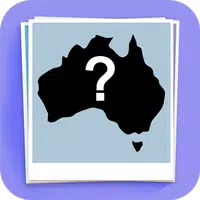Hướng dẫn phát trực tuyến 4K Netflix cho người dùng không phải 4K
Các nền tảng phát trực tuyến như Netflix và Max đã cách mạng hóa cách chúng ta tiêu thụ nội dung, cung cấp mọi thứ từ truyền hình thực tế đến các bộ phim được đánh giá cao trực tiếp đến phòng khách của chúng ta. Đã qua rồi những ngày mạo hiểm một sự cố 'Gà đua' tại nhà hát; Thay vào đó, bạn có thể tận hưởng trải nghiệm điện ảnh từ chiếc ghế dài của bạn. Hướng dẫn toàn diện của chúng tôi sẽ hướng dẫn bạn làm thế nào để đạt được phát trực tuyến độ trung thực cao nhất trên Netflix bằng cách phát trực tuyến trong 4K.
Cách truyền phát Netflix trong 4K
Đầu tiên, bạn cần đảm bảo bạn đã đăng ký đúng kế hoạch Netflix. Không phải tất cả các kế hoạch hỗ trợ phát trực tuyến 4K. Truyền phát (với quảng cáo) và các gói tiêu chuẩn giới hạn độ phân giải của bạn ở mức 1080p. Để mở khóa phát trực tuyến 4K, bạn sẽ cần nâng cấp lên kế hoạch cao cấp.
Dưới đây là các kế hoạch hiện tại của Netflix US và giá của họ:
- Tiêu chuẩn với quảng cáo: $ 7,99 mỗi tháng (không 4K)
- Tiêu chuẩn: $ 17,99 mỗi tháng (không 4K)
- Phí bảo hiểm: $ 24,99 mỗi tháng (phát trực tuyến 4K)
Bạn có thiết bị phù hợp cho 4K không?
Tiếp theo, xác minh rằng phần cứng của bạn hỗ trợ phát trực tuyến 4K. Màn hình hoặc TV thông minh của bạn phải có khả năng hiển thị độ phân giải 4K (3840 x 2160). Nếu bạn đang sử dụng một thiết bị phát trực tuyến bên ngoài như Stick Fire hoặc Apple TV , nó cũng phải hỗ trợ 4K. Ngoài ra, các dây cáp kết nối thiết bị của bạn với TV của bạn sẽ tùy thuộc vào nhiệm vụ. Netflix khuyên bạn nên sử dụng cáp HDMI tốc độ cao cao cấp cao cấp hoặc cáp HDMI tốc độ cao cho phát trực tuyến 4K.
 Thiết bị phát trực tuyến 4K ngân sách
Thiết bị phát trực tuyến 4K ngân sách
Amazon Fire TV Stick tối đa 4K
1See nó tại Amazon
 HDMI cho 4K
HDMI cho 4K
Belkin HDMI 2.1 Tốc độ cực cao
1See nó tại Amazon
 TV 4K tốt nhất
TV 4K tốt nhất
LG 65 "Lớp OLED EVO C4
0see nó tại Amazon
 Màn hình 4K tốt nhất (cho chơi game quá)
Màn hình 4K tốt nhất (cho chơi game quá)
Asus Rog Swift PG32UCDP
0see nó ở mức mua tốt nhất
Kiểm tra cài đặt phát lại của bạn
Sau khi xác nhận kế hoạch và thiết bị của bạn, điều chỉnh cài đặt phát lại của bạn. Đăng nhập vào tài khoản Netflix của bạn trên PC, nhấp vào biểu tượng hồ sơ của bạn và chọn 'Quản lý cấu hình'. Điều hướng đến tài khoản cụ thể bạn muốn sử dụng cho phát trực tuyến 4K, cuộn xuống 'Cài đặt phát lại' và đặt nó thành 'Cao'. Cài đặt này sẽ cho phép phát trực tuyến 4K cho nội dung hỗ trợ nó.
Hãy nhớ rằng việc chọn 'Cao' có thể dẫn đến nhiều bộ đệm hoặc đóng băng hơn nếu kết nối internet của bạn không đủ mạnh. Ngoài ra, hãy lưu ý rằng việc truyền phát trong 4K tiêu thụ nhiều dữ liệu hơn, điều này có thể nhanh chóng làm cạn kiệt trợ cấp dữ liệu di động của bạn.
Có những cách khác để xem phim và chương trình Netflix trong 4K không?
Mặc dù phát trực tuyến là lựa chọn thuận tiện nhất, phương tiện vật lý vẫn có vị trí của nó. Sự hồi sinh của Blu-ray đã mang đến các bản gốc của Netflix như Daredevil, Arcane, The Crown, Stranger Things và Thứ Tư cho các định dạng vật lý. Sở hữu các phiên bản Blu-ray này đảm bảo bạn có thể thưởng thức các chương trình yêu thích của mình ngay cả khi chúng bị xóa khỏi dịch vụ phát trực tuyến. Trong thời đại mà nội dung có thể biến mất qua đêm, các bản sao vật lý cung cấp một giải pháp lâu dài.
![Arcane: League of Legends - Phần một - Phiên bản giới hạn Steelbook 4K Ultra HD + Blu -ray [4K UHD]](https://imgs.ksjha.com/uploads/94/680865e754098.webp) Arcane: League of Legends - Phần một - Phiên bản giới hạn Steelbook 4K Ultra HD + Blu -ray [4K UHD]
Arcane: League of Legends - Phần một - Phiên bản giới hạn Steelbook 4K Ultra HD + Blu -ray [4K UHD]
13See nó tại Amazon
-
1

Stardew Valley: Hướng dẫn đầy đủ về Bùa mê & Rèn vũ khí
Jan 07,2025
-
2

Roblox Mã giới hạn UGC được ra mắt vào tháng 1 năm 2025
Jan 06,2025
-
3

Pokémon TCG Pocket: Đã giải quyết lỗi 102
Jan 08,2025
-
4

Blue Archive Ra mắt sự kiện tháng 3 năm mới trên mạng
Dec 19,2024
-
5

Blood Strike - Tất cả các mã đổi quà hoạt động Tháng 1 năm 2025
Jan 08,2025
-
6

Cyber Quest: Tham gia những trận đấu thẻ bài hấp dẫn trên Android
Dec 19,2024
-
7
![Danh sách các ký tự của ROBLOX [Cập nhật] (2025)](https://imgs.ksjha.com/uploads/18/17380116246797f3e8a8a39.jpg)
Danh sách các ký tự của ROBLOX [Cập nhật] (2025)
Mar 17,2025
-
8

Bart Bonte đưa ra một câu đố mới, ông Antonio, nơi bạn chơi trò nhặt 'cho' một con mèo!
Dec 18,2024
-
9

Sony Tiết lộ phụ kiện PS5 mới Midnight Màu đen
Jan 08,2025
-
10

Roblox: Mã RIVALS (Tháng 1 năm 2025)
Jan 07,2025
-
Tải xuống

Random fap scene
Bình thường / 20.10M
Cập nhật: Dec 26,2024
-
Tải xuống
![Corrupting the Universe [v3.0]](https://imgs.ksjha.com/uploads/66/1719514653667db61d741e9.jpg)
Corrupting the Universe [v3.0]
Bình thường / 486.00M
Cập nhật: Dec 17,2024
-
Tải xuống

A Simple Life with My Unobtrusive Sister
Bình thường / 392.30M
Cập nhật: Mar 27,2025
-
4
Arceus X script
-
5
Ben 10 A day with Gwen
-
6
A Wife And Mother
-
7
Permit Deny
-
8
Oniga Town of the Dead
-
9
Cute Reapers in my Room Android
-
10
Utouto Suyasuya